Apakah Anda ingin cara mudah untuk menulis catatan singkat dan menyimpannya di depan Anda tanpa membuang sepotong pohon mati? Mari kita lihat aplikasi Catatan Tempel di Windows 7 dan bagaimana Anda dapat menggunakannya secara maksimal.
Memulai Dengan Catatan Tempel
Jika Anda telah mencari di Galeri Gadget Desktop untuk gadget Catatan Tempel dari Windows Vista, Anda tidak perlu mencari lagi. Gadget Vista telah diganti di Windows 7 oleh aplikasi Catatan Tempel. Anda akan menemukannya di bawah Aksesoris di menu mulai, atau cukup ketik Catatan Tempel di pencarian Menu Mulai.
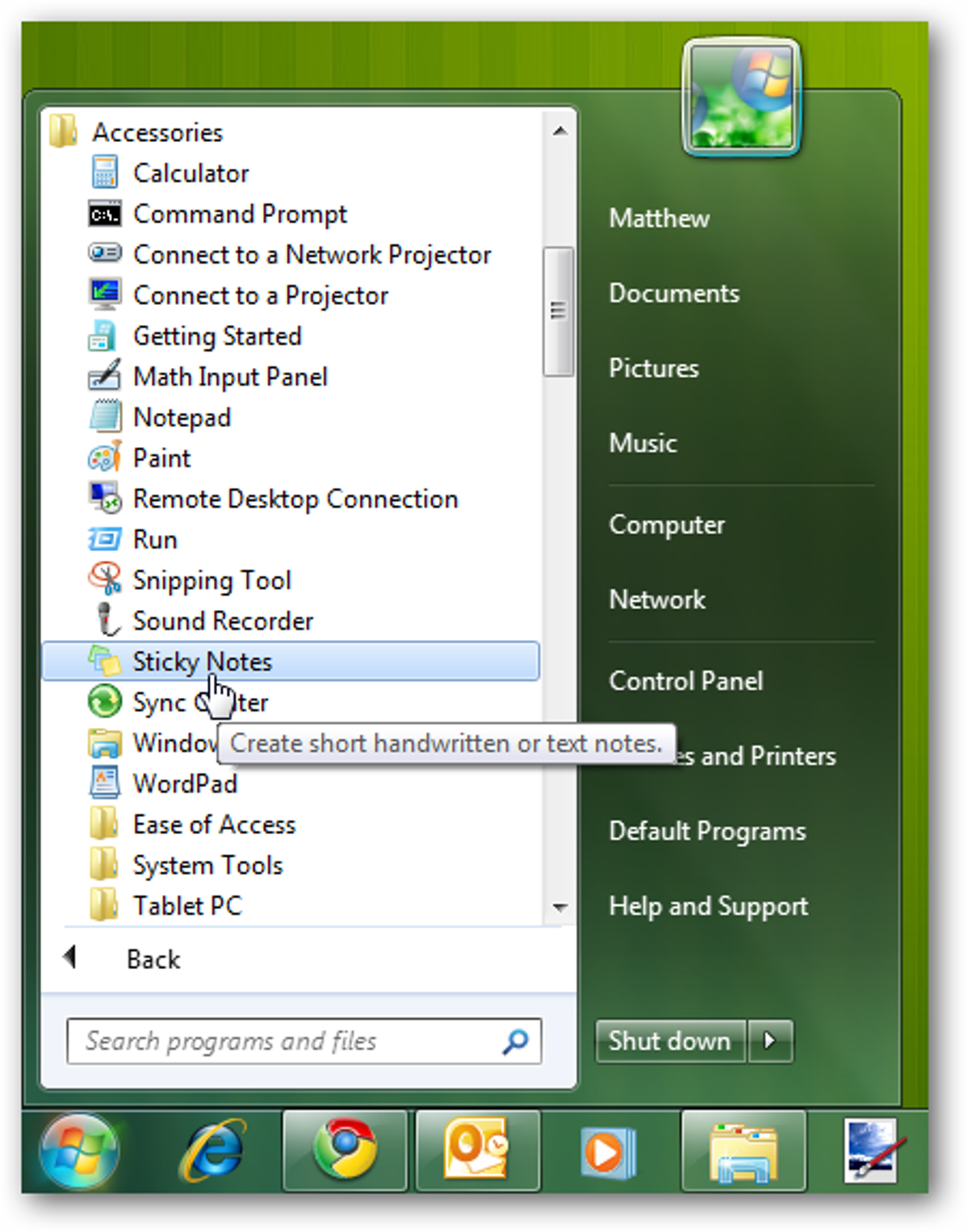
Catatan Tempel sangat bagus untuk mencatat beberapa teks cepat yang perlu Anda ingat, seperti alamat yang Anda terima melalui telepon atau barang yang perlu Anda ambil dari toko dalam perjalanan pulang. Begini tampilan catatan default: kuning dengan font Segoe Print 11 titik.
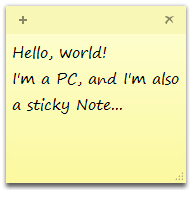
Anda dapat dengan mudah mengubah warna catatan dari menu klik kanan.
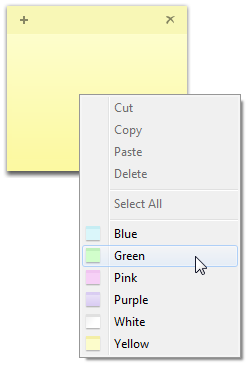
Jika Anda menempelkan teks ke dalam Catatan Tempel, sebagian besar format aslinya akan dipertahankan. Anda akan melihat bilah gulir di sebelah kanan jika ada lebih banyak teks daripada yang dapat ditampilkan di layar; Anda juga dapat menyeret sudut kanan bawah untuk mengubah ukuran catatan ke ukuran yang Anda inginkan.
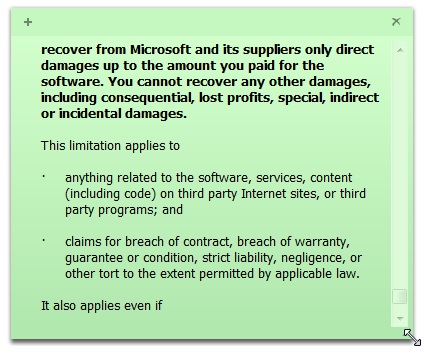
Iklan
Klik tanda plus di sudut kiri atas untuk membuat catatan baru, atau klik x di sudut kanan untuk menghapus catatan yang ada.
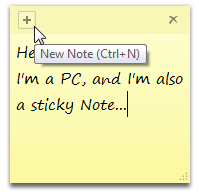
Windows akan memeriksa ulang apakah Anda ingin menghapus catatan; jika Anda tidak ingin melihat pesan ini setiap kali, centang kotak Jangan tampilkan pesan ini lagi.
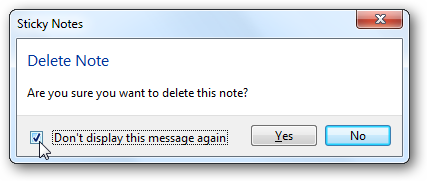
Semua Catatan Tempel Anda disimpan di:
%AppData%MicrosoftSticky NotesStickyNotes.snt
Namun, mereka tidak disimpan dalam format standar, jadi Anda tidak dapat menggunakan data dalam file catatan secara berlebihan. Namun, jika Anda ingin menyalin catatan terbuka Anda ke komputer lain, Anda dapat menyalin dan mengganti file ini di komputer lain.
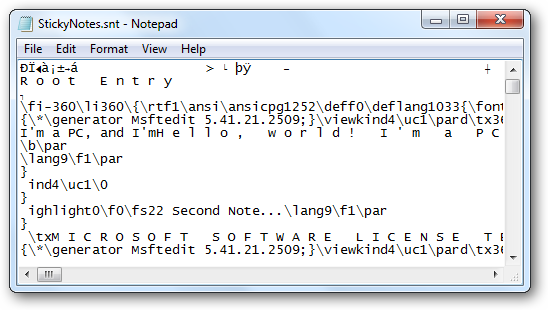
Format Teks pada Catatan Tempel
Meskipun aplikasi Catatan Tempel tidak menyertakan alat pemformatan apa pun, aplikasi ini masih menerima banyak pintasan keyboard umum untuk memformat teks. Ini termasuk:
- Ctrl+B – Tebal
- Ctrl+I – Miring
- Ctrl+U – Garis bawah
- Ctrl+T – Dicoret
Tekan pintasan keyboard untuk mengaktifkan opsi pemformatan, dan tekan lagi untuk mematikannya seperti biasa. Sekali lagi, ini berfungsi sama persis dengan pintasan di Word atau aplikasi umum lainnya.
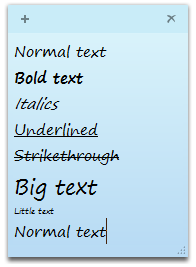
Anda bahkan dapat membuat teks di tengah atau rata kanan dengan pintasan keyboard ini:
- Ctrl+L – Normal, rata kiri
- Ctrl+E – Terpusat
- Ctrl+R – Rata kanan
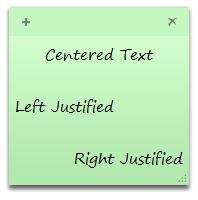
Iklan
Anda bahkan dapat membuat garis besar sederhana di Catatan Tempel. Untuk membuat kerangka atau daftar, tekan:
Ctrl+Shift+L
Ini akan memberi Anda poin-poin, tetapi tekan lagi untuk menelusuri opsi yang ditampilkan di bawah. Pada ke-7 kalinya, Anda akan kembali ke teks biasa yang tidak digariskan.
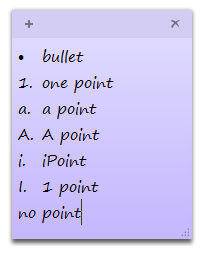
Nomor atau titik outline berikutnya akan otomatis muncul saat Anda menekan Enter. Ini adalah cara yang bagus untuk menuliskan jadwal sederhana untuk hari itu, barang-barang yang Anda butuhkan di toko, atau apa pun yang dapat Anda pikirkan.
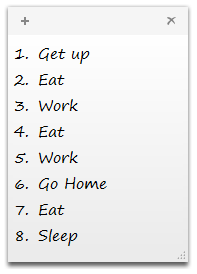
Integrasi Windows 7
Catatan Tempel terintegrasi dengan baik dengan fitur-fitur baru Windows 7. Anda dapat membuat catatan baru dari daftar lompat, dan kita menyarankan agar Catatan Tempel tetap disematkan ke bilah tugas sehingga Anda dapat dengan mudah menuliskan catatan. Jika Anda memiliki catatan yang terbuka saat Anda mematikan komputer, catatan tersebut akan terbuka secara otomatis saat Anda mem-boot ulang seperti halnya Gadget Desktop.
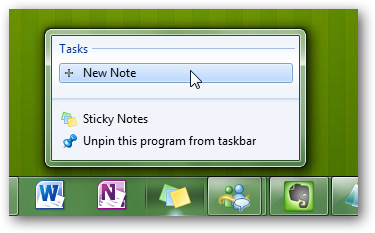
Sayangnya, Windows 7 tidak memperlakukan setiap catatan sebagai catatan individual di bilah tugas atau Alt+tab, tetapi jika Anda mengarahkan kursor ke gambar mini catatan, Anda akan mendapatkan Pratinjau Aero dari catatan sementara semua jendela lainnya menjadi tembus cahaya. Ini adalah cara yang bagus untuk melihat apa yang telah Anda tulis tanpa meminimalkan jendela Anda.
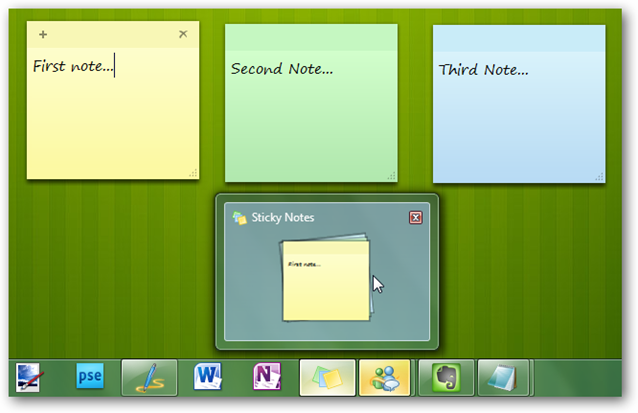
Windows 7 bahkan mengindeks Catatan Tempel Anda, sehingga Anda dapat dengan mudah menemukan catatan Anda dari pencarian Start Menu. Jika Anda memasukkan sesuatu yang telah Anda tulis di Catatan Tempel, Anda akan melihatnya muncul di hasil pencarian. Ini adalah salah satu keuntungan utama dari Gadget Desktop yang lebih tua.
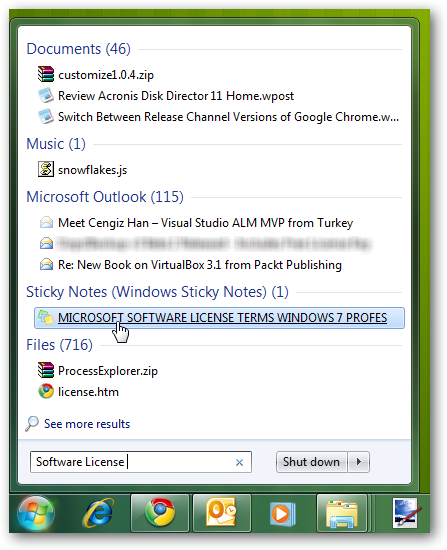
Kesimpulan
Iklan
Meskipun Catatan Tempel bukanlah fitur baru yang inovatif di Windows 7, ini adalah aplikasi kecil yang bagus yang memudahkan untuk mencatat sesuatu. Ini bukan pengganti OneNote atau Evernote, tetapi sangat bagus untuk menyimpan catatan singkat di depan Anda sehingga Anda tidak akan melupakannya. Dengan tips dan trik ini, Anda seharusnya bisa lebih memanfaatkan fitur Catatan Tempel.
Jika Anda pengguna Outlook, lihat Panduan Pemula kita untuk Menggunakan Fitur Catatan di Outlook.